【硬件虚拟化技术全揭秘】:一步激活Thinkpad的Intel VT-x功能
发布时间: 2024-12-18 19:52:30 阅读量: 3 订阅数: 4 


配置Win10解决VMware Intel VT-x虚拟化问题.docx
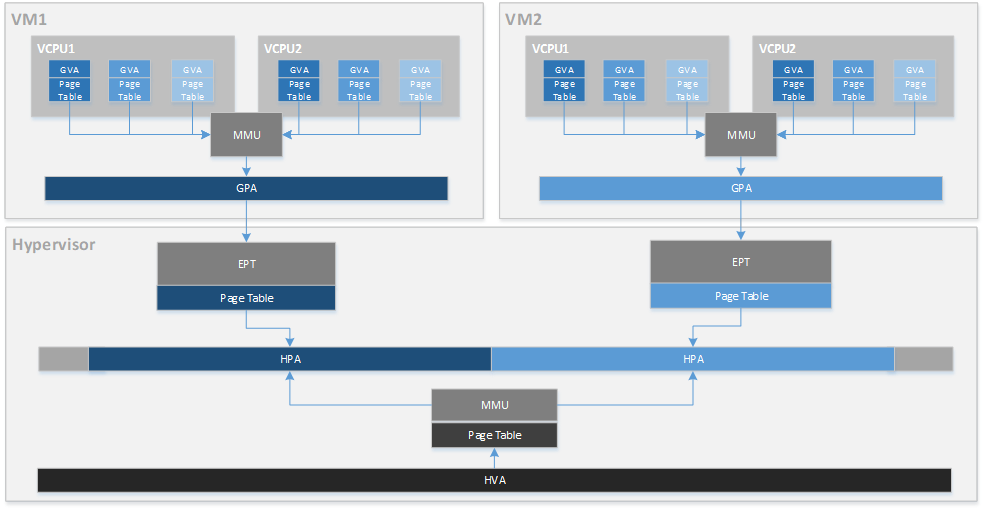
# 摘要
随着计算需求的增长,硬件虚拟化技术已成为优化资源管理和提升系统灵活性的关键工具。本文首先概述了硬件虚拟化技术的基本概念,随后深入探讨了Intel VT-x技术的核心原理、关键特性和性能影响。通过分析BIOS设置、操作系统配置及故障排查,文章提供了在ThinkPad上激活和维护Intel VT-x功能的实际指南。进一步地,本文探讨了硬件虚拟化技术在企业应用、开发测试中的实际案例,并展望了其未来趋势。最后,本文分享了一系列高级实践技巧,包括虚拟化配置、性能调优以及故障排除,以帮助读者进一步提升虚拟化环境的稳定性和效率。
# 关键字
硬件虚拟化;Intel VT-x;BIOS设置;操作系统配置;性能调优;故障排除
参考资源链接:[解决VMware安装虚拟机提示Intel VT-x禁用的方法](https://wenku.csdn.net/doc/2imz2j7kwe?spm=1055.2635.3001.10343)
# 1. 硬件虚拟化技术概述
虚拟化技术是一种在单一物理硬件上创建多个虚拟环境的技术。通过这种技术,可以在一台物理计算机上运行多个操作系统,每个操作系统都可以独立运行,就好像它们是独立的物理计算机一样。这种技术可以有效地提高硬件资源的利用率,降低硬件投资成本,提高系统的可管理性和灵活性。
硬件虚拟化技术主要包括全虚拟化、半虚拟化和硬件辅助虚拟化三种类型。全虚拟化技术允许在完全隔离的虚拟环境中运行未修改的操作系统,半虚拟化技术需要对操作系统进行修改以提高性能,而硬件辅助虚拟化则利用处理器的特定功能来提高虚拟化的性能。
硬件虚拟化技术在数据中心、云计算、桌面虚拟化等领域得到了广泛的应用。它不仅可以提高硬件资源的利用率,还可以提供更好的系统隔离和安全性,为用户提供更加灵活和稳定的计算环境。
# 2. 深入理解Intel VT-x技术
## 2.1 VT-x的核心原理
### 2.1.1 VT-x技术的历史背景
虚拟化技术并不是一个新概念,但在过去几十年里,它已经历了巨大的变革。在Intel VT-x技术出现之前,虚拟化主要通过软件模拟来实现,效率低下。随着服务器和数据中心对性能和效率的要求日益增长,软件模拟已无法满足需求。Intel VT-x,也就是Intel虚拟化技术,是一种硬件辅助的虚拟化技术,旨在为虚拟机提供更高效的执行环境。
VT-x技术的历史背景主要可以追溯到21世纪初。当时,传统虚拟化技术如完全虚拟化、操作系统层虚拟化等已应用于多种场景。但这些技术存在一些共同的瓶颈,特别是与硬件隔离相关的性能开销。为了改善这一情况,Intel于2005年发布了VT-x技术。它通过硬件级别的指令集扩展来提供对虚拟化的支持,从而减少了虚拟机管理程序与硬件之间的交互次数,显著降低了性能开销。
### 2.1.2 VT-x的工作机制与核心组件
VT-x技术的工作机制是通过引入新的处理器指令和特定的数据结构来实现的,这允许运行在同一硬件平台上的多个操作系统实例能够彼此独立地运行。核心组件包括虚拟机控制结构(VMCS)、虚拟机管理程序(Hypervisor)以及硬件支持的CPU执行模式。
VMCS是一个关键的数据结构,它存储了虚拟机运行的所有上下文信息。这些信息包括处理器状态、I/O控制、内存管理等。每当从虚拟机切换到管理程序,或从管理程序切换回虚拟机时,处理器状态都会保存到VMCS中,反之亦然。这样的设计使得管理程序可以精确控制虚拟机的执行,并且提供高级别的安全性。
硬件支持的CPU执行模式主要包括根操作模式(root operation mode)和非根操作模式(non-root operation mode)。管理程序运行在根模式下,而虚拟机运行在非根模式下。在非根模式下,部分敏感指令和事件会导致控制权转交给管理程序,从而让Hypervisor能够监控和管理虚拟机的行为。
## 2.2 VT-x技术的关键特性
### 2.2.1 CPU虚拟化扩展的实现
CPU虚拟化扩展在硬件层面上通过提供特殊的硬件支持来实现,主要包括对虚拟机执行控制的硬件指令集。这些指令集可以分为两大类:一类是用于创建和管理虚拟机的指令,另一类是用于在虚拟机和虚拟机管理程序之间进行上下文切换的指令。
这类指令允许虚拟机管理程序更加有效地管理虚拟机的执行,包括但不限于:虚拟机的启动和停止、CPU寄存器状态的保存和恢复、中断和异常的处理等。这种硬件级别的支持是提高虚拟机性能的关键,因为它减少了管理程序需要执行的软件模拟指令的数量,从而降低了虚拟化开销。
### 2.2.2 内存虚拟化和I/O虚拟化的原理
内存虚拟化允许每个虚拟机拥有自己的私有内存空间,这可以由一个叫做影子页表(Shadow Page Tables)的技术来实现。影子页表是一种由Hypervisor管理的转换后援存储结构,它将虚拟机的客户物理地址映射到主机物理地址。这样,当虚拟机访问内存时,Hypervisor可以确保它不会触及到宿主机或其他虚拟机的内存区域,从而实现内存隔离和保护。
I/O虚拟化是虚拟化技术的另一个重要组成部分,它涉及对虚拟机I/O设备访问的管理和控制。I/O虚拟化需要解决设备共享和直接访问的矛盾,既要保证虚拟机可以高效地使用I/O资源,又要防止虚拟机之间的资源冲突。VT-x通过支持直接设备分配和I/O虚拟化辅助(VT-d)技术来实现这一目标。
## 2.3 VT-x技术的性能影响
### 2.3.1 性能开销与优化
VT-x技术虽然显著提高了虚拟化的性能,但引入的硬件支持也带来了一些额外的开销。这主要表现在上下文切换和影子页表的维护上。上下文切换涉及到保存和恢复VMCS,这个过程如果过于频繁,会成为性能瓶颈。影子页表的维护也会增加内存访问的延迟。
为了优化这些性能开销,Hypervisor和处理器设计者进行了多种改进。例如,快速VMCS切换机制允许更快速地保存和恢复VMCS内容;而EPT(扩展页表)机制则通过硬件支持,减少了影子页表的使用,实现了更高效的内存访问。通过这些优化,VT-x技术成功地将虚拟化带来的性能损失降到了最低。
### 2.3.2 安全性考量与隔离机制
安全性是虚拟化技术中的另一个重要考虑因素。VT-x技术提供了一些机制来确保虚拟机之间的隔离,防止虚拟机间的非法访问和潜在的安全威胁。
在硬件级别,VT-x通过区分根和非根模式,确保了虚拟机管理程序能够完全控制虚拟机的运行,防止未授权访问。此外,VT-x还引入了诸如虚拟机退出(VM Exits)和虚拟机进入(VM Entrances)等概念,以便管理程序可以监控和管理虚拟机的敏感操作。这种严格的隔离机制增强了虚拟化环境的安全性,为虚拟机的稳定运行提供了保障。
在本章节中,我们深入探讨了VT-x技术的核心原理和关键特性,以及它在性能和安全性上的考量。接下来,我们将转换视角,看看如何在实际硬件产品中应用这一技术,例如在Thinkpad笔记本电脑上激活并使用VT-x功能。
# 3. 激活Thinkpad上的Intel VT-x功能
## 3.1 BIOS设置解析
### 3.1.1 BIOS中的VT-x选项介绍
在Thinkpad笔记本电脑中,要启用Intel VT-x功能,首先需要进入BIOS设置。BIOS(基本输入输出系统)是计算机启动时加载的第一个软件程序,负责初始化硬件并为操作系统提供接口。在BIOS中,通常会有一个与CPU相关的选项菜单,其中就包括了“Intel Virtualization Technology”或简称“VT-x”。
VT-x是Intel公司开发的硬件虚拟化技术,它允许一个平台在硬件级别支持虚拟机的运行。启用VT-x功能后,操作系统和应用软件可以利用这一技术来运行多个虚拟机(VMs),每个虚拟机运行时就像在独立的物理机上一样。
### 3.1.2 启用VT-x的方法和步骤
要启用Thinkpad上的VT-x功能,用户需要按照以下步骤操作:
1. 重启Thinkpad笔记本电脑,在启动画面出现时按下特定的键(通常为`F1`、`F2`、`F10`或`F12`,具体按键因型号而异),进入BIOS设置界面。
2. 在BIOS菜单中找到与CPU或安全相关的设置部分。这可能会被命名为“Security”、“Processor”或“Advanced”等。
3. 在相关菜单中找到“Intel Virtualization Technology”、“Virtualization Extensions”或类似名称的选项。
4. 将该选项设置为“Enabled”以启用VT-x功能。某些系统可能默认情况下已经是启用状态。
5. 保存设置并退出BIOS。通常需要按下`F10`键保存更改并重新启动。
下图为一个简化的BIOS界面示例,展示了可能的VT-x选项所在位置:
```plaintext
Security
-- Anti-Theft
-- Secure Boot
-- Intel(R) Virtualization Technology
-- ...
```
**注意**:不同型号的Thinkpad可能有不同的BIOS菜单布局和选项名称,应根据具体机型的指南进行操作。
## 3.2 操作系统层面的配置
### 3.2.1 操作系统兼容性检查
在操作系统层面,必须确保操作系统版本支持Intel VT-x。大多数现代操作系统,包括Windows 10、Windows Server 2016及以上版本,以及各种Linux发行版,都支持VT-x。为了确认操作系统是否支持虚拟化,可以使用一些专门的工具,例如:在Windows中使用`systeminfo`命令,在Linux中检查`/proc/cpuinfo`文件中是否有“vmx”(对于Intel处理器)或“svm”(对于AMD处理器)的标识。
```bash
# 在Windows中检查虚拟化支持
systeminfo | findstr /C:"Hyper-V Requirements"
```
```bash
# 在Linux中检查虚拟化支持
cat /proc/cpuinfo | grep -E 'vmx|svm'
```
如果命令输出显示虚拟化扩展被支持,那么操作系统应该已经准备好运行虚拟机。如果未显示这些标识,则可能需要更新或更换操作系统。
### 3.2.2 安装与配置虚拟化软件
操作系统确认支持虚拟化技术后,下一步是安装虚拟化软件。根据不同的需求,可以选择不同的虚拟化平台,如VMware Workstation、VirtualBox、Microsoft Hyper-V等。安装完成后,虚拟化软件会自动检测到支持虚拟化技术的处理器,并允许用户创建和管理虚拟机。
安装虚拟化软件后,通常需要进行一些基础配置,比如设置网络模式、分配内存和处理器核心、配置磁盘空间等。这部分操作的详细步骤因软件而异,不过大多数软件都提供了向导模式,可以引导用户完成设置。
## 3.3 故障排查与维护
### 3.3.1 常见激活问题诊断
尽管启用VT-x的过程相对简单,但在实际操作中可能会遇到一些问题。一些常见的问题和解决方案包括:
- **VT-x未在BIOS中启用**:确认BIOS设置中“Intel Virtualization Technology”选项已打开。
- **操作系统不兼容**:升级或更换到支持VT-x的操作系统版本。
- **虚拟化软件不识别VT-x**:确保虚拟化软件更新至最新版本,并重启软件尝试重新检测硬件。
### 3.3.2 VT-x功能的监控与维护策略
启用VT-x后,进行定期监控和维护是必要的。可以通过虚拟化软件提供的监控工具来检查CPU使用率、内存分配情况以及虚拟机整体运行状态。另外,定期更新BIOS和虚拟化软件可以确保兼容性和安全性得到加强。
在监控虚拟机运行时,确保虚拟化层的稳定性和性能。可以使用像VMware vRealize Operations Manager、Microsoft SCVMM、VirtualBox Manager等工具来进行性能监控和故障诊断。
以上是Thinkpad上Intel VT-x功能的激活方法和一些故障排除技巧的详细解析。在接下来的章节中,我们将深入探讨硬件虚拟化的应用与案例。
# 4. 硬件虚拟化的应用与案例
在探讨硬件虚拟化技术的实际应用与案例中,我们将深入到企业环境以及开发测试领域的具体情况,并展望未来虚拟化技术的发展趋势。本章节将从企业中的应用开始,阐述硬件虚拟化如何为企业带来优势,同时面对的挑战是什么。然后,我们将转到虚拟化技术在开发测试中的应用,特别是在跨平台软件开发测试环境搭建及性能测试与资源优化方面。最后,我们将讨论硬件辅助虚拟化技术的未来发展趋势,以及虚拟化与云计算的融合前景。
## 4.1 虚拟化技术在企业中的应用
虚拟化技术在企业的数据中心和服务器管理中扮演着核心角色。在本小节,我们将重点分析服务器虚拟化和桌面虚拟化在企业中的应用情况。
### 4.1.1 服务器虚拟化的优势与挑战
#### 服务器虚拟化的优势
服务器虚拟化技术允许在单个物理服务器上运行多个虚拟机(VMs),每个VM提供完整的操作系统环境,可以运行独立的应用程序。这种技术的主要优势包括:
- **硬件资源利用率的提升**:通过服务器虚拟化,可以有效利用闲置的硬件资源,减少服务器的物理数量,降低硬件投资和运维成本。
- **动态资源调配**:虚拟化环境能够实时调整资源分配,响应业务需求的变化。
- **灵活性与敏捷性**:企业能够快速部署新服务或应用,缩短产品上市时间。
- **灾难恢复和业务连续性**:虚拟化支持更高效的备份和恢复机制,加强了业务连续性。
#### 服务器虚拟化的挑战
尽管服务器虚拟化带来了众多好处,但在实际应用中也面临一些挑战:
- **性能开销**:虚拟化带来了额外的抽象层,这可能会引入一定的性能开销。
- **管理和维护复杂度增加**:随着虚拟机数量的增多,虚拟机的管理与监控工作变得更加复杂。
- **安全和合规性问题**:虚拟化环境下,安全策略的实施和合规性问题变得更加复杂。
### 4.1.2 桌面虚拟化的实际案例分析
桌面虚拟化是指将桌面操作系统及其应用程序从物理硬件中分离出来,运行在服务器端的虚拟机上。用户通过网络访问自己的虚拟桌面环境。下面是一个实际案例分析:
#### 案例背景
一家大型金融公司希望提高其员工的工作效率,同时减少IT支持工作量。他们决定采用桌面虚拟化解决方案。
#### 实施步骤
1. **需求分析**:明确了需要为不同部门提供定制化桌面环境,且需要支持移动办公。
2. **技术选型**:根据需求选择了合适的基础架构虚拟化平台和桌面虚拟化软件。
3. **系统部署**:在数据中心部署了足够的服务器和存储资源,搭建了虚拟化环境。
4. **应用迁移**:将原有的桌面应用程序迁移到虚拟桌面环境中,并确保兼容性。
5. **用户培训和迁移**:对员工进行了培训,并逐步将员工从物理桌面迁移到虚拟桌面。
#### 效果评估
桌面虚拟化实施后,公司实现了以下成效:
- **成本节约**:减少了硬件升级和维护成本。
- **安全性提升**:集中管理的虚拟桌面环境更易于实施统一的安全策略。
- **灵活性增强**:员工可以从不同设备和地点访问自己的工作环境。
## 4.2 虚拟化技术在开发测试中的应用
在软件开发生命周期中,虚拟化技术提供了一个灵活、可重复的测试环境,对加快开发速度和提高软件质量至关重要。
### 4.2.1 跨平台软件开发测试环境搭建
#### 环境搭建步骤
1. **需求分析**:确定需要支持的操作系统、硬件配置和网络环境。
2. **虚拟化平台选择**:根据需求选择合适的虚拟化平台(如VMware, Hyper-V)。
3. **环境配置**:部署虚拟机并根据测试需求配置网络、存储等资源。
4. **自动化工具集成**:集成自动化部署和管理工具,如Puppet, Chef等。
5. **测试与优化**:进行测试验证环境的稳定性,并根据反馈进行优化。
#### 优势与考量
- **开发效率提高**:开发人员可以快速搭建和销毁测试环境。
- **环境一致性**:通过虚拟化技术可以保证环境的一致性,提高测试的可靠性。
- **资源消耗管理**:可以根据测试需求动态管理资源,合理分配硬件资源。
### 4.2.2 性能测试与资源优化
#### 性能测试流程
1. **测试计划制定**:根据软件特性和业务需求制定性能测试计划。
2. **测试环境准备**:使用虚拟化技术搭建与生产环境相似的性能测试环境。
3. **测试执行**:执行测试用例,收集性能数据。
4. **性能瓶颈分析**:利用性能分析工具,分析数据,定位系统瓶颈。
5. **优化建议**:根据分析结果提出系统优化建议。
#### 资源优化策略
- **监控与分析**:持续监控虚拟机的性能指标,分析资源使用情况。
- **动态调整资源**:根据监控结果动态调整虚拟机的CPU、内存、存储等资源。
- **负载均衡**:在多个虚拟机之间合理分配负载,提升资源使用效率。
## 4.3 虚拟化技术的未来趋势
虚拟化技术正不断发展与进步,未来将与云计算、边缘计算等新兴技术紧密融合,为IT行业带来新的变革。
### 4.3.1 硬件辅助虚拟化技术的发展
硬件辅助虚拟化技术,如Intel VT-x,提供了硬件层面的支持,进一步提升了虚拟化的性能和安全性。未来的发展趋势将包括:
- **增强的硬件隔离机制**:硬件将继续改进,为虚拟机提供更强的隔离能力,减少安全漏洞。
- **更低的虚拟化开销**:通过硬件辅助技术减少虚拟化带来的性能损耗。
### 4.3.2 虚拟化与云计算的融合前景
云计算正变得日益普及,虚拟化技术与云计算的结合,使得资源的扩展性和灵活性得到极大提升。未来的发展方向可能包括:
- **云原生应用**:虚拟化将更好地支持云原生应用的部署和运维,例如容器化技术。
- **混合云和多云管理**:通过虚拟化技术实现更简便的跨云环境管理,提升资源利用效率。
随着硬件辅助虚拟化技术的不断进步和云计算的融合,虚拟化技术在未来将提供更加高效、安全且灵活的解决方案。这将推动IT行业进一步向着自动化、智能化的方向发展。
在下一章节中,我们将探讨虚拟化技术的高级实践技巧,包括高级虚拟化配置、虚拟化性能调优以及虚拟化环境的故障排除方法。
# 5. 探索虚拟化的高级实践技巧
## 5.1 高级虚拟化配置
### 5.1.1 多处理器虚拟化与性能均衡
在虚拟化环境中,多处理器虚拟化可以为虚拟机分配多个虚拟CPU(vCPU),从而提高多线程应用程序的性能。为了实现性能均衡,管理员需要考虑多种配置选项,包括vCPU分配、亲和性和调度策略。
**vCPU分配策略**需要考虑虚拟机的工作负载。例如,对于高并发的网络服务器,可以分配更多的vCPU以提高处理请求的能力。然而,增加vCPU数量并不总是带来线性的性能提升。在某些情况下,vCPU的增加可能会导致上下文切换开销增加,从而影响整体性能。
**亲和性**设置可以将虚拟机的vCPU绑定到物理CPU的特定核心,减少CPU核心之间的迁移,提升缓存利用率。但在多核处理器中,过多的亲和性设置可能会造成资源浪费。
**调度策略**可以设置为"自动",由虚拟化管理程序根据工作负载动态调整vCPU的分配。也可以设定为"静态",管理员固定分配vCPU到物理核心,提供更确定的性能。
### 5.1.2 虚拟化安全性的提升策略
虚拟化环境中安全性的提升是至关重要的,因为一个受损害的虚拟机可能会危及整个虚拟化平台的安全。虚拟化安全性的提升策略主要包括以下几个方面:
- **隔离和监控**:确保虚拟机之间以及虚拟机与宿主机之间有适当的隔离。使用安全监控工具监控潜在的安全威胁。
- **强化配置**:在虚拟化平台上实施最小权限原则,只给予必要的服务和功能访问权限。
- **补丁和更新**:定期更新虚拟化软件以及其组件,确保所有的安全补丁得到应用。
- **数据保护**:通过使用加密技术和严格的访问控制,保护存储在虚拟环境中的数据。
## 5.2 虚拟化性能调优
### 5.2.1 虚拟机资源分配与调优
在虚拟化环境中,资源分配直接影响到虚拟机的性能。为了最大化虚拟机的性能,管理员需要对CPU、内存、存储和网络资源进行有效配置。
**CPU资源分配**可以通过设置vCPU的数量和调整CPU亲和性来实现,同时考虑预留一定的资源以处理突发事件。
**内存资源分配**则要根据虚拟机的工作负载特点进行优化。对于内存密集型应用,可以适当增加虚拟机的内存,以避免频繁的页面交换。
**存储I/O性能**可以通过配置虚拟化存储来优化,例如使用RAID、SSD或通过网络存储优化I/O路径。
**网络优化**包括为特定服务分配专用的网络队列和使用高级网络功能,如SR-IOV和VXLAN。
### 5.2.2 性能监控工具的使用与分析
性能监控工具是调优虚拟化环境的关键。这些工具可以帮助管理员了解虚拟机和宿主机的资源使用情况,并根据这些信息进行决策。
常见的监控工具有**vCenter Server**用于VMware环境,**Hyper-V Manager**用于Microsoft Hyper-V环境,以及其他第三方工具,如**Nagios**和**Zabbix**,它们适用于多种虚拟化平台。
**监控时关注的关键指标**包括:
- CPU使用率
- 内存使用率
- 磁盘I/O和吞吐量
- 网络带宽和延迟
通过这些指标的数据收集和分析,管理员可以识别瓶颈和异常行为,并相应地调整资源分配。
## 5.3 虚拟化环境的故障排除
### 5.3.1 常见性能瓶颈的诊断方法
在虚拟化环境中,性能瓶颈可能是由于多种原因导致的,包括资源不足、配置不当或硬件故障。诊断性能瓶颈的方法包括:
- **资源预留检查**:确保虚拟机有足够的资源预留,避免资源争抢。
- **资源使用监控**:使用性能监控工具记录资源使用情况,并通过历史数据分析寻找资源使用峰值。
- **配置审查**:审查虚拟机和宿主机的配置,确认是否有不当设置或过时的配置。
- **压力测试**:对虚拟化环境进行压力测试,模拟高负载情况以发现潜在的问题。
### 5.3.2 虚拟化故障排除的高级技巧
高级故障排除技巧通常涉及更细致的调试和分析。这些技巧包括:
- **虚拟机快照**:在更改配置或进行维护之前创建虚拟机的快照,以备不时之需。
- **日志分析**:分析虚拟化软件和虚拟机的日志文件,寻找错误信息和警告。
- **硬件兼容性检查**:确认所有硬件设备与虚拟化软件兼容,缺少驱动或驱动不匹配可能会导致问题。
- **网络流量分析**:使用网络分析工具(如Wireshark)来监控网络流量,帮助识别网络相关的问题。
通过运用这些高级技巧,管理员可以更精确地定位问题并加以解决,确保虚拟化环境的稳定性和高可用性。
0
0






